PNG (Portable Network Graphics) je format datoteke koji se koristi za kompresiju slika. Otkako je razvijen 1995., PNG je postao tipičan format slike koji koristi većina ljudi. U praktičnoj uporabi često trebamo učiniti PNG pozadinu prozirnom. Ovaj članak će dati pregled PNG-ova i predstaviti 4 različita načina besplatnog uklanjanja PNG pozadine, objašnjavajući kako koristiti AVAide, PowerPoint, Paint 3D i Adobe Illustrator za stvaranje prozirnih pozadina.
Dio 1. Upotreba PNG slika
PNG je pogodan za:
◆ Slike linijske umjetnosti, kao što su skice i ilustracije.
◆ Grafikoni, logotipi, planovi i nacrti za zgrade.
◆ Sve što sadrži tekst, poput izgleda stranica stvorenih u Photoshopu ili InDesignu.
Dio 2. Prednosti PNG slika
PNG format nudi nekoliko prednosti, uključujući:
◆ Omogućuje podršku za prozirnost, dopuštajući kompresiju digitalnih slika koje uključuju prozirna područja.
◆ Održava kvalitetu slike putem kompresije bez gubitaka, osiguravajući da se tijekom procesa kompresije ne žrtvuju nikakvi detalji, što ga čini izvrsnim izborom za pohranjivanje digitalnih slika namijenjenih za naknadno uređivanje.
◆ Širok spektar boja čini ga prikladnim za različite vrste digitalnih slika.
◆ Čuva oštre rubove i čvrste boje, što ga čini najboljim za slike koje sadrže tekst, crte i grafiku.
Dio 3. Alati koji se mogu koristiti za izradu prozirnog PNG-a
Postoji nekoliko vrijednih alata i metoda dostupnih za izradu PNG-a s prozirnom pozadinom. Evo objašnjenja ovih alata: AVAide, PowerPoint, Paint 3D i Adobe Illustrator.
Kako učiniti PNG pozadinu prozirnom u AVAide Background Eraser?
Možete koristiti besplatni online alat AVAide brisač pozadine za uklanjanje pozadine s vaših PNG slika. AI tehnologija i automatizirana tehnologija uklanjanja pozadine koju primjenjuje mogu odmah snimiti komplicirane pozadine. Osim toga, nakon uklanjanja pozadine, možete nastaviti besplatno uređivati sliku. Ishode možete vidjeti odmah uz pomoć AVAide.
Korak 1Odaberite PNG sliku kojoj želite ukloniti pozadinu i kliknite Odaberite fotografiju uploadati.
Korak 2Pozadina slike automatski će se izbrisati nakon učitavanja.
Korak 3Klik preuzimanje datoteka za spremanje prozirne pozadinske verzije vaše nove PNG slike.
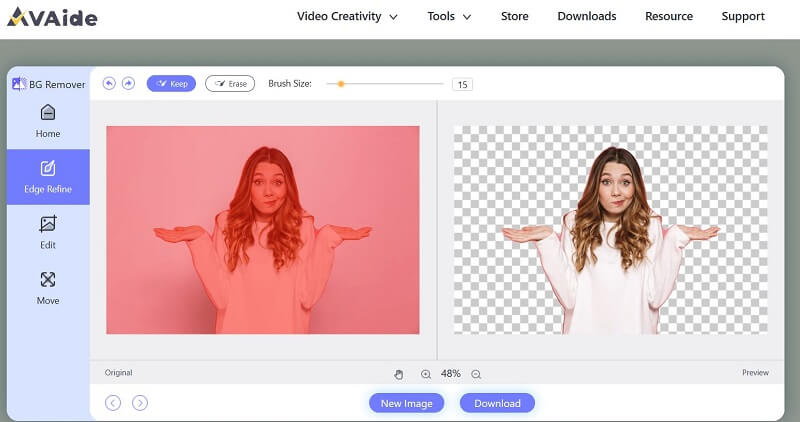
Kako napraviti PNG pozadinu prozirnom u PowerPointu?
Microsoft PowerPoint prvenstveno je softver za prezentacije i nema napredne značajke za uređivanje slika. Međutim, možete koristiti PowerPoint da na jednostavan način učinite PNG pozadinu prozirnom.
Korak 1Otvorite PowerPoint i izradite novi slajd ili upotrijebite postojeći. Kliknite na Slike za umetanje slike koju želite učiniti prozirnom.
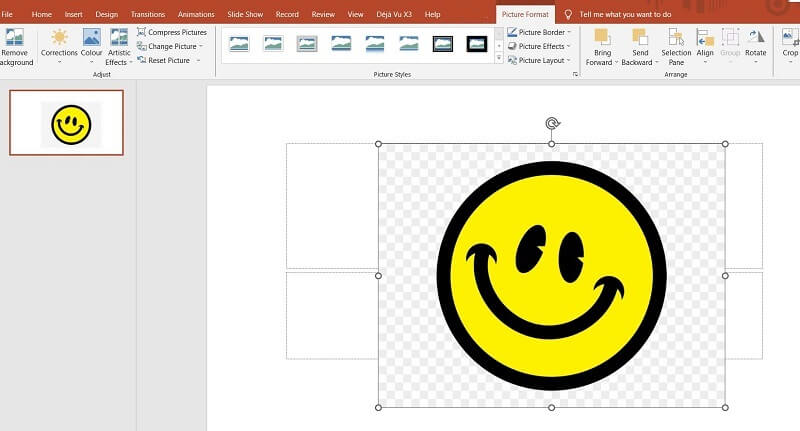
Korak 2Odaberite PNG sliku. Idi na Format karticu i kliknite na Ukloni pozadinu u Prilagodite skupina. PowerPoint će automatski ukloniti pozadinu.
Korak 3Kliknite na sliku i odaberite Spremi kao sliku. Odaberite PNG format datoteke (.png) i spremite sliku na željenu lokaciju.
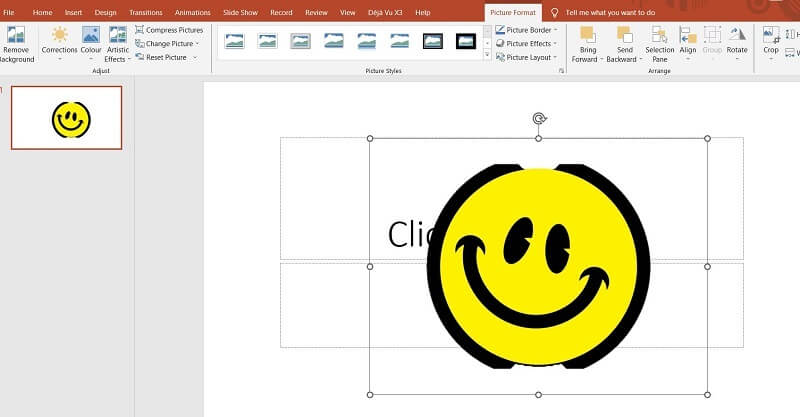
Kako učiniti PNG pozadinu prozirnom u programu Paint 3D?
Kao grafička aplikacija koja je osvježenje programa Microsoft Paint, Paint 3D je prilično jednostavan i možda neće pružiti istu razinu preciznosti i fleksibilnosti kao profesionalni softver. Može se nositi s jednostavnim i osnovnim zadacima.
Korak 1Otvorite PNG sliku na kojoj želite raditi. Koristiti Platno alat i kliknite Prozirno platno.
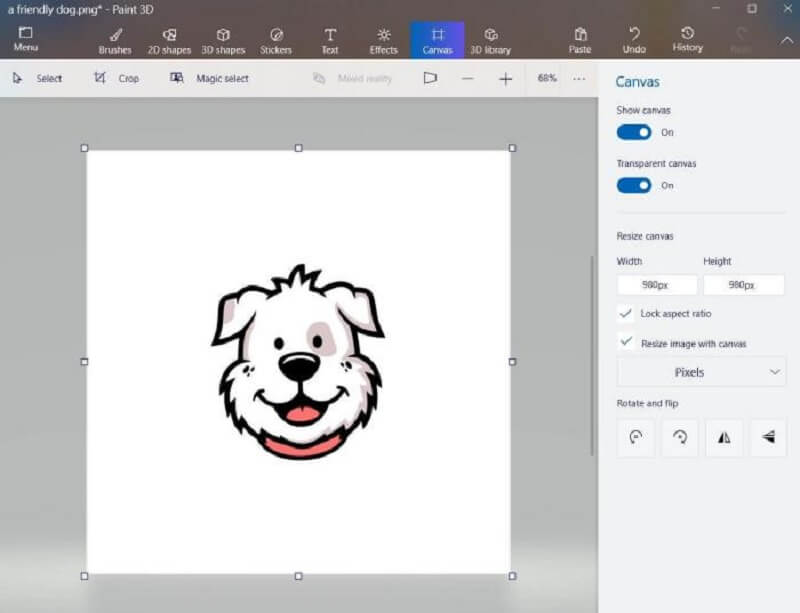
Korak 2Koristiti Izaberi alat (odabir slobodnog oblika) za odabir područja koje želite. Klik Čarobni odabir i odznačiti Pozadina automatskog popunjavanja. Odaberite Gotovo i kopirajte područje.
Korak 3Otvorite novo platno i zalijepite logo. Provjerite jeste li označili Prozirno platno. Tada je pozadina uklonjena. Idite na File > Spremi kao i odaberite PNG format datoteke (.png) s popisa dostupnih formata.
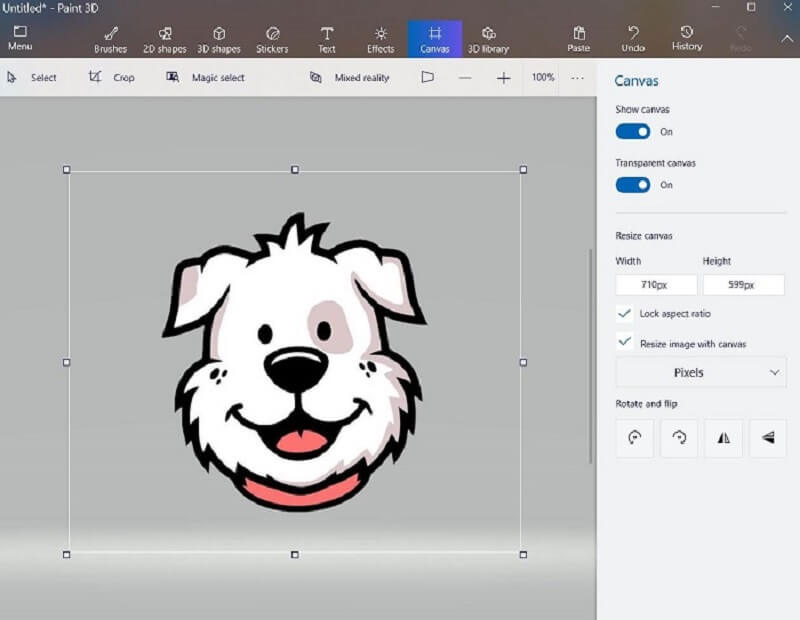
Kako učiniti prozirnom pozadinu PNG slike u Adobe Illustratoru?
Adobe Illustrator je softverski program za izradu umjetničkih djela, ilustracija i crteža. Korisnicima može pomoći u izradi PNG-a s prozirnom pozadinom.
Korak 1Preuzmite Adobe Illustrator. Otvorite PNG sliku.
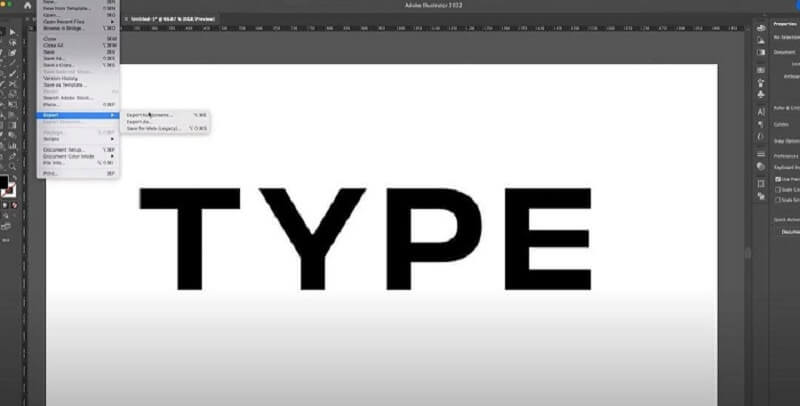
Korak 2Kliknite na Pogled gumb i zatim odaberite Prikaži prozirnu mrežu. Tada će se pozadina PNG-a promijeniti u sivo-bijelu mrežu.
Korak 3Klik Datoteka za spremanje i izvoz PNG-a.
Dio 4. Često postavljana pitanja o izradi prozirnog PNG-a
Koja je svrha prozirne pozadine?
Korištenje prozirne pozadine ima nekoliko prednosti. Korisnicima omogućuje slaganje alternativnih pozadina ili dodavanje drugih komponenti dizajna.
Koje su razlike između PNG i JPEG?
PNG datoteke su često veće jer sadrže više podataka od JPEG datoteka. Osim toga, PNG podržavaju prozirne pozadine, pa su prikladniji za grafički dizajn.
Je li PNG prikladan za ispis?
Budući da PNG slike sadrže više podataka i bolju dubinu boje, one su dobra opcija za ispis. Ispisi će biti visoke kvalitete.
Da bi stvoriti PNG s prozirnom pozadinom, izbor alata ili metode ovisi o složenosti slike i vašem poznavanju softvera ili usluge. Za jednostavne zadatke, online alati za uklanjanje pozadine, kao što je AVAide, bili bi dovoljni. Jednostavan je za korisnike i vrlo je zgodan. Od sva ova četiri alata, koji vam je draži?
Rješenja za uređivanje fotografija

Isprobajte najbolji alat za uklanjanje pozadine slika na mreži
Koristi AI i automatiziranu tehnologiju uklanjanja pozadine za snimanje složenih pozadina iz JPG, JPEG, PNG i GIF.
POKUŠAJTE SADA



